|
TUTORIAL 112  
J'ai traduit ce tutoriel avec CorelX12, mais il peut également être exécuté avec les autres versions. Suivant la version utilisée, vous pouvez obtenir des résultats différents. Depuis la version X4, la fonction Image>Miroir a été remplacée par Image>Renverser horizontalement, et Image>Renverser avec Image>Renverser verticalement . Dans les versions X5 et X6, les fonctions ont été améliorées par la mise à disposition du menu Objets. Avec la nouvelle version X7, nous avons encore Image>Miroir et Image>Renverser/Retourner, mais avec nouvelles différences. Voir les détails à ce sujet ici Certaines dénominations ont changées entre les versions de PSP. Les plus frequentes dénominations utilisées:  Traduction en italien ici Vos versions ici Nécessaire pour réaliser ce tutoriel: Matériel qui Pour les tubes utilisés merci ClaudiaViza e Guta Melo. Modules Externes: consulter, si nécessaire, ma section des filtres ici Filters Unlimited 2.0 qui Simple - Diamonds, 4Way average qui AP 01 Innovations - Lines SilverLining qui Filtres Simple peuvent être utilisés seuls ou importés dans Filters Unlimited. voir comment le faire ici). Si un filtre est fourni avec cette icône,  Si vous voulez utiliser vos propres couleurs, n'hésitez pas à changer le mode et l'opacité des calques 1. Placer en avant plan la couleur #554478, et en arrière plan la couleur #998ab1.  Préparer un dégradé d'avant plan/arrière plan, style Radial. (dans les versions plus recentes de PSP le dégradé d'avant plan/arrière plan est nommé Corel_06_029)  2. Ouvrir une nouvelle image transparente 700 x 550 pixels. Remplir  l'image transparente avec le dégradé. l'image transparente avec le dégradé.2. Effets>Modules Externes>Filters Unlimited 2.0 - Simple - Zoom out and flip.  3. Calques>Dupliquer. Image>Redimensionner - à 90%, redimensionner tous les calques décoché. 4. Effets>Modules Externes>Filters Unlimited 2.0 - Simple - Zoom out and flip.  5. Activer l'Outil Baguette magique  , tolérance et progressivité 0, , tolérance et progressivité 0,et cliquer sur le bord pour le sélectionner.  6. Calques>Nouveau calque raster. Remplir  avec la couleur d'arrière plan. avec la couleur d'arrière plan.7. Effets>Effets de textures>Stores - couleur foncée.  Sélections>Désélectionner tout. 8. Effets>Effets 3D>Ombre portée, couleur noire.  9. Vous positionner sur le calque du bas de la pile. Calques>Agencer>Déplacer vers le haut.  10. Rester positionner sur le calque Raster 1. Effets>Modules Externes>AP 01 Innovations - Lines SilverLining.  11. Image>Redimensionner, à 90%, redimensionner tous les calques décoché. 12. Effets>Effets 3D>Ombre portée, comme précédemment.  Répéter Ombre portée, mais vertical e hotizontal à -3. 13. Vous positionner sur le calque du haut de la pile. 14. Activer le tube nummer-88 - Édition>Copier. Revenir sur votre travail et Édition>Coller comme nouveau calque. 15. Image>Rotation libre - 30 degrés à droite. 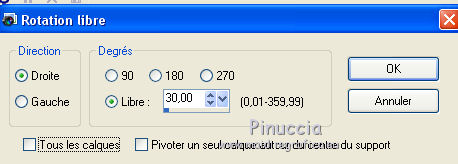 Déplacer  le tube en bas à droite. le tube en bas à droite.Le tube est setter en mode Éclaircir, opacité 34.  16. Activer le tube nummer-48 - Édition>Copier. Revenir sur votre travail et Édition>Coller comme nouveau calque. Déplacer  le tube à droite. le tube à droite.L'opacité de ce tube est settée à 20%.  17. Activer le tube orggm.psp - Édition>Copier. Revenir sur votre travail et Édition>Coller comme nouveau calque. Placer le calque en mode Lumière dure. 18. Effets>Effets 3D>Ombre portée, couleur noire.  Déplacer  le tube à droite. le tube à droite.19. Activer le tube Vlinder - Édition>Copier. Revenir sur votre travail et Édition>Coller comme nouveau calque. Effets>Effets 3D>Ombre portée, comme précédemment. Image>Redimensionner, 2 fois à 80%, redimensionner tous les calques décoché. Image>Rotation libre - 30 degrés à droite. 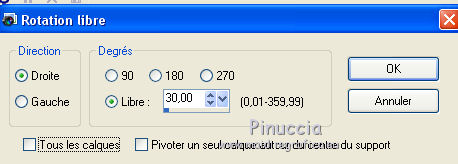 Calques>Dupliquer - 2 fois. Image>Miroir e/o Rotation libre à votre convenance et positionner  les papillons comme vous préferez. les papillons comme vous préferez.21. Activer le tube claudiaviza - Édition>Copier. Revenir sur votre travail et Édition>Coller comme nouveau calque. Image>Redimensionner, 1 fois à 80% et une fois à 90%, redimensionner tous les calques décoché. Déplacer  le tube à gauche. le tube à gauche.22. Effets>Effets 3D>Ombre portée, comme précédemment. 23. Image>Ajouter des bordures, 2 pixels, symétrique, couleur foncée. Image>Ajouter des bordures, 35 pixels, symétrique, couleur claire. Image>Ajouter des bordures, 2 pixels, symétrique, couleur foncée. 24. Activer l'Outil Baguette magique  , tolérance et progressivité 0, , tolérance et progressivité 0,et cliquer sur le bord de 35 pixels, pour le sélectionner. 25. Effets>Modules Externes>AP 01 Innovations - Lines SilverLining.  26. Sélectons>Inverser. Effets>Effets 3D>Ombre portée, comme précédemment. Sélections>Désélectionner tout. 27. Signer votre travail sur un nouveau calque. Calques>Fusionner>Tous et enregistrer en jpg.  Si vous avez des problèmes, ou des doutes, ou vous trouvez un link modifié, ou seulement pour me dire que ce tutoriel vous a plu, vous pouvez m'écrire. 10 Mai 2014 |